产品支持
您可以阅览产品的相关CAD文档和视频教程等内容,以便于更好的使用浩辰CAD系列软件。
2023-07-12 2270 CAD设计
CAD可画万物!炎炎夏日,一杯清凉的果汁饮料无疑能给漫漫的CAD设计工作添加活力,让人清凉一下。浩辰CAD既是必不可少的数字化创新设计工具,也是设计师创意表现生活乐趣的高效工具!今天编将教大家使用浩辰CAD来画果汁饮料,在炎炎夏日,清凉一下吧!

PART.1 绘制果汁杯
打开浩辰CAD的正交模式,使用直线命令【line】 绘制长度为40的直线,再向上绘制长度为7直线,并在直线端点绘制角度为165,长度为20的直线。接着以底部直线中点,向右追踪5个单位为起点,向上绘制一条直线与直线相交。再使用倒圆角命令【fillet】,设置半径为5,选择相交直线。
再以底部直线右边端点,向上追踪31个单位为起点,向上绘制一条长度64直线。在直线底端绘制角度为-155,长度为20的直线。并使用倒圆角命令,设置半径为5,选择相交直线。最后使用镜像命令【mirror】,以底部直线中点为镜像线绘制,并使用直线连接顶部两端。

PART.2 绘制液体饮料
使用合并命令【join】分别将杯子两边线段进行合并后,使用偏移命令【offset】将合并的两个线段向中间偏移3。再使用直线命令从底部直线中点向上偏移18向两边绘制直线,并从底部直线中点向上偏移68向两边绘制直线。最后使用修剪命令【tr】修剪多余线段。
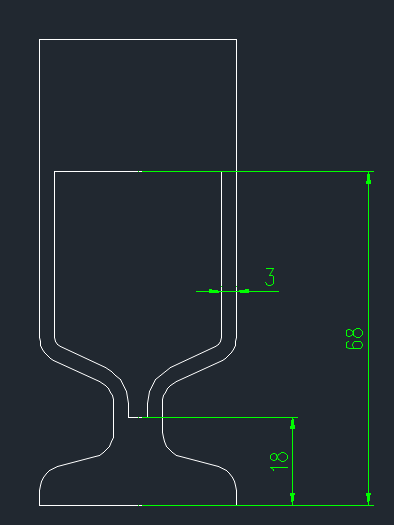
PART.3 绘制装饰性水果片
使用圆命令【circle】以杯子右上角为起点向右追踪1.5,再向上追踪1.5找到圆心,半径为5。在该圆心上再绘制半径为19的圆,并使用直线命令在两个圆之间绘制直线。再使用偏移命令【offset】将直线向左右分别偏移1.5距离,并使用修剪命令修剪多余线段。
再使用阵列命令【arc】,选择偏移出的两条直线为对象,阵列类型选择极轴,以圆心为阵列中心点,数量选择8。最后使用分解命令【explode】将阵列对象分解后,再次使用修剪命令修剪多余线段。
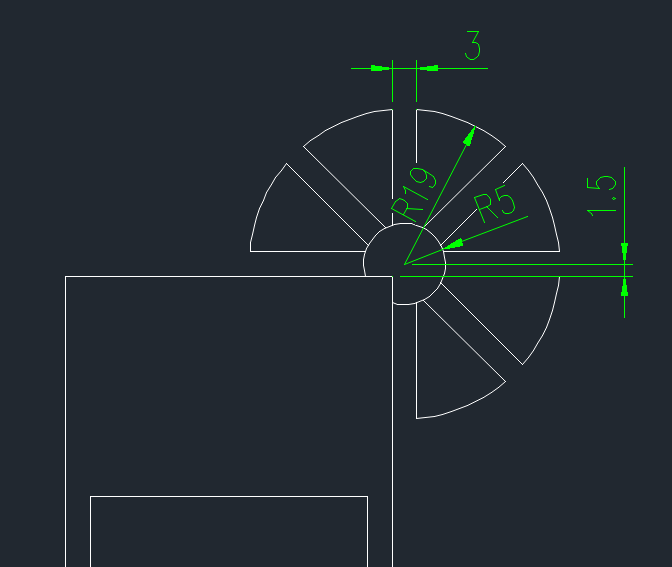
PART.4 绘制吸管
首先使用直线命令在杯子中间直线的中点向上绘制一条线段,再使用旋转命令【rotate】将线段旋转20°,并将两条直线更改成红色变成辅助线。接着使用偏移命令【offset】将旋转后辅助线分别向左右偏移1.5后,使用修剪命令【tr】裁剪确定杯中吸管的位置,,并从水果向左绘制辅助线来确定吸管底部位置。
再以杯子底部直线中心为起点向左追踪33,向上追踪108确定点绘制角度为110的线段,并使用旋转命令将线段旋转-100°。之后使用倒角命令选择线段与辅助线,半径为5,并使用偏移命令将倒角线段分别偏移1.5。最后使用直线将吸管开头连接。
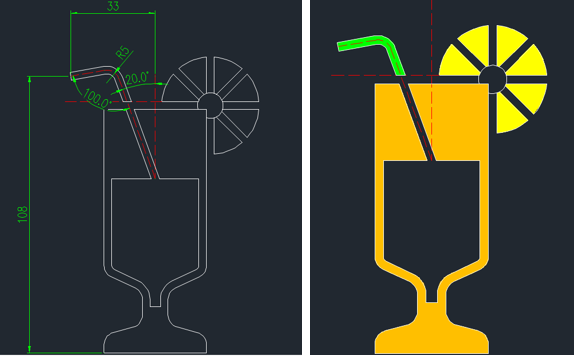
上述的CAD画果汁饮料,你学会了嘛?赶紧给身边的朋友秀一下新技能吧!